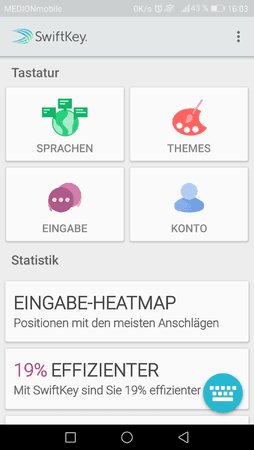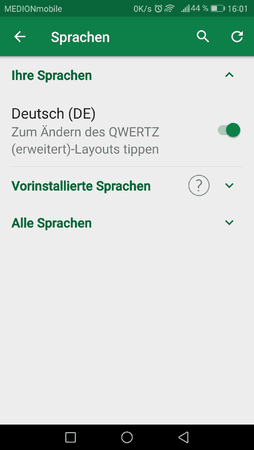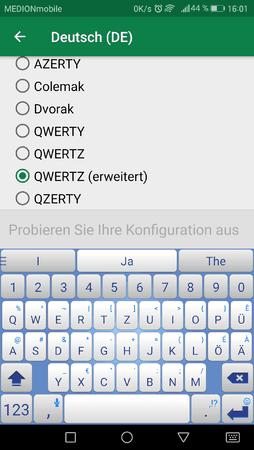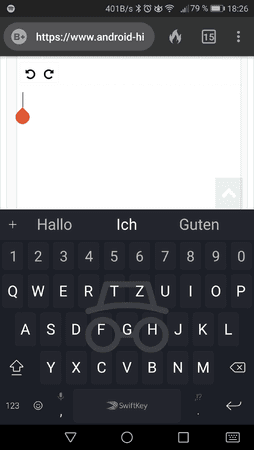D
Dana75
Neues Mitglied
- 1
Hallo, ihr Lieben!
Seit gestern habe ich das Huawei Mate 9 in meinem Besitz.
Problem: die Tastatur zeigt keine Umlaute, sie müssen angewählt werden über längeres Drücken der normalen Buchstaben.
Ich habe bei euch jetzt schon etwas reingelesen, aber immer nur die anderweitige Problematik (wie kriege ich die Umlaute weg?) gesehen. Anscheinend ist es normalerweise so eingestellt. Bei mir nicht.
Bei mir ist die neueste Software drauf (extra geschaut, ob es aktualisierbar ist, ist auf dem neuesten Stand), aber ich kann lediglich zwischen Google-Tastatur und Swiftkey auswählen. Die Möglichkeit "Qwertz-extended" auszuwählen, etwas, das ich hier auch schon als Hilfe gelesen habe, oder Huawei Swype habe ich nicht...nur Google und Swiftkey.
Ein Freund von mir hat ebenfalls ein Huawei (allerdings nicht das Mate, glaube ich) und bei ihm war die Tastatur von vorneherein schon richtig eingestellt, mit den Umlauten auf der Tastatur. WIr haben wild gesucht und absolut keine Ahnung, was ich nun machen soll.
Ich hoffe sehr, dass ihr mir weiter helfen könnt? Ich möchte gerne die Umlaute ganz normal direkt auf der Tastatur anwählbar haben und nicht erst durch längeres Drücken drauf kommen.
Liebe Grüße,
Dana
Seit gestern habe ich das Huawei Mate 9 in meinem Besitz.
Problem: die Tastatur zeigt keine Umlaute, sie müssen angewählt werden über längeres Drücken der normalen Buchstaben.
Ich habe bei euch jetzt schon etwas reingelesen, aber immer nur die anderweitige Problematik (wie kriege ich die Umlaute weg?) gesehen. Anscheinend ist es normalerweise so eingestellt. Bei mir nicht.
Bei mir ist die neueste Software drauf (extra geschaut, ob es aktualisierbar ist, ist auf dem neuesten Stand), aber ich kann lediglich zwischen Google-Tastatur und Swiftkey auswählen. Die Möglichkeit "Qwertz-extended" auszuwählen, etwas, das ich hier auch schon als Hilfe gelesen habe, oder Huawei Swype habe ich nicht...nur Google und Swiftkey.
Ein Freund von mir hat ebenfalls ein Huawei (allerdings nicht das Mate, glaube ich) und bei ihm war die Tastatur von vorneherein schon richtig eingestellt, mit den Umlauten auf der Tastatur. WIr haben wild gesucht und absolut keine Ahnung, was ich nun machen soll.
Ich hoffe sehr, dass ihr mir weiter helfen könnt? Ich möchte gerne die Umlaute ganz normal direkt auf der Tastatur anwählbar haben und nicht erst durch längeres Drücken drauf kommen.
Liebe Grüße,
Dana